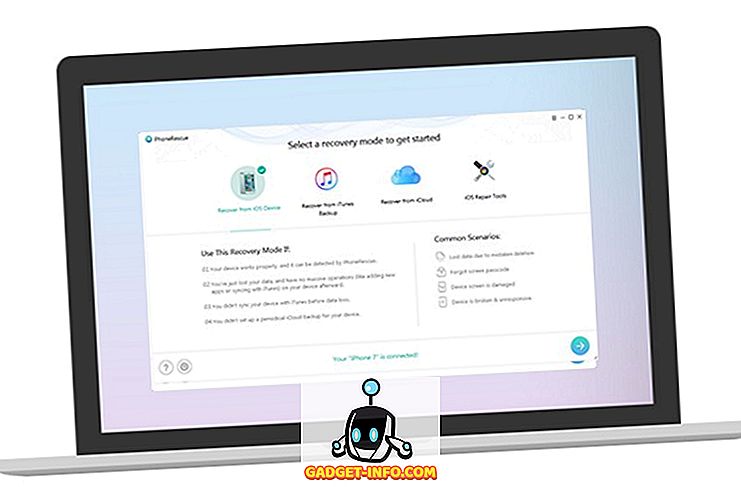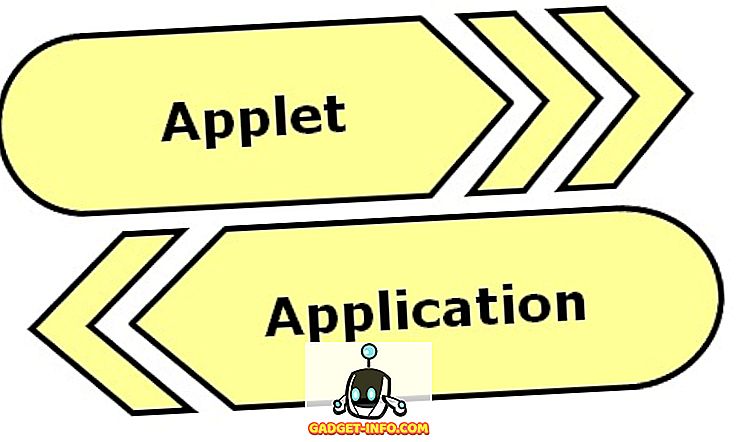На жаль, якщо ви читаєте цю сторінку, ви, мабуть, маєте певні проблеми з системою Playstation 4. \ t Як і у випадку з будь-яким новим обладнанням, завжди існують перегини. На щастя, PS4 має вбудовану опцію безпечного режиму, яка дозволяє спробувати і виправити вашу систему.
Смішним є те, що Sony поставила опцію безпечного режиму в PS4, але Microsoft не має аналогічного варіанту для Xbox, хоча всі знають про безпечний режим з Windows. Ви можете завантажити Xbox в режимі низького дозволу, але це все. Немає спеціального діагностичного режиму для вирішення проблем.
Завантаження PS4 в безпечний режим
Щоб завантажити PS4 у безпечний режим, виконайте наведені нижче дії.
1. Вимкніть PS4, натиснувши кнопку живлення на передній панелі. Це може зайняти кілька секунд, перш ніж повністю вимкнеться.

2. Тепер знову натисніть кнопку живлення, але утримуйте його на цей раз. Ви почуєте один звуковий сигнал на початковому натисканні, і через сім секунд ви почуєте другий звуковий сигнал. Ви можете відпустити кнопку живлення після того, як почуєте другий звуковий сигнал.
3. Після завантаження підключіть контролер DualShock до системи за допомогою кабелю USB і натисніть кнопку PS . Він не підключатиметься бездротовим способом, тому вам потрібно буде знайти цей кабель, який, як ми сподіваємося, все ще сидить у вікні.
Екран безпечного режиму повинен з'явитися в цьому місці, якщо ви зробили все правильно, і ви побачите такі параметри:

Давайте розглянемо різні варіанти, щоб побачити, що вони роблять, і які дані на вашій системі постраждали.
1. Перезапустіть PS4 - як перезавантаження комп'ютера, це перезавантажить PS4 у звичайному режимі. Вимкнення PS4 та його увімкнення - це те ж саме, що і перезавантаження, так що якщо це не вирішить проблему, давайте перейдемо вниз.
2. Змінити роздільну здатність - це корисно, якщо ви підключили PS4 до старого монітора, який не підтримує високу роздільну здатність, і ви отримаєте чистий або чорний екран. Вибравши цей параметр, PS4 буде перезавантажено з роздільною здатністю 480p.
3. Оновлення системного програмного забезпечення - цю опцію можна використовувати для оновлення програмного забезпечення PS4 через Інтернет, USB або диск.
4. Відновити налаштування за замовчуванням - Це поверне Playstation 4 до заводських налаштувань за промовчанням. Згідно з веб-сайтом Sony, здається, що цей параметр не буде видаляти ваші дані користувача, а просто перевстановити їх за замовчуванням. Це включає в себе дату і час, параметри мережі, налаштування відео / дисплея, налаштування звуку, налаштування відтворення відео тощо.
5. Відновити базу даних - це видалення поточної бази даних, створення нової бази даних і сканування всього вмісту системи. Якщо база даних стає пошкодженою, це має усунути проблему
6. Ініціалізуйте PS4 - ці два останніх опції значно скинуть ваш PS4 до чистого аркуша. Цей параметр видалить все, крім системного програмного забезпечення. Це означає, що ви можете увімкнути його знову, і він запуститься новий.
7. Ініціалізація PS4 (Перевстановити системне програмне забезпечення) - Ця опція є такою ж, як і 6, але також видалить системне програмне забезпечення. Ви в основному починаєте з чистого жорсткого диска. Ця опція дійсно використовується, якщо ви хочете замінити жорсткий диск PS4 швидшим або більшим. За замовчуванням, це 500GB 7400 RPM диск. Після того, як ви помістіть новий диск, вам слід скористатися цією опцією та завантажити системне програмне забезпечення на флешку з комп'ютера. Підключіть його, і вона перевстановить програмне забезпечення системи.
Інші проблеми з PS4 можуть вказувати на проблеми з фактичним обладнанням. Наприклад, блимаючим синім світлом і блимаючим червоним світлом питання бачать багато користувачів PS4. Ці два також є основними винуватцями за PS4 закриття або вимкнення несподівано.
Усунення несправностей PS4 Блимає синім світлом
Якщо ваш PS4 не вмикається належним чином або вимикається випадково і застрягає миготливим синім світлом, а не перетворюється на білий, то у вас може виникнути проблема з обладнанням. Ось кілька слів, які можна спробувати:
1. Перевірте адаптер живлення та порт живлення на задній панелі пристрою PS4. Переконайтеся, що нічого не помітно пошкоджено або зігнуте. Ви навіть можете використовувати шнур живлення від PS3 на PS4.
2. Друга проблема, яка може спричинити проблему з блакитним світлом, полягає в тому, що відсік жорсткого диска не підключений належним чином або втрачений. Ви повинні вимкнути консоль, від'єднати будь-які кабелі, а потім висунути кришку відсіку жорсткого диска у напрямку, на який вказує стрілка.

Існує, мабуть, один гвинт, який тримає все це вниз, так що, якщо це вільно, то жорсткий диск може бути не підключено належним чином. Ви можете видалити цей гвинт і вийняти жорсткий диск і покласти його назад.

3. Нарешті, це може бути проблемою з виходом HDMI або проблемою сумісності телевізора. Вийміть кабель HDMI і переконайтеся, що порт PS4 не пошкоджено. Спробуйте, якщо можливо, інший кабель HDMI. Також слід спробувати підключити систему до іншого телевізора, щоб перевірити, чи це вирішує проблему.
Джерело зображення: playstation.com
PS4 Блимає червоним світлом
Якщо замість звичайного білого світла з'являється блимаюче червоне світло, це означає, що PS4 перегрівається. Система не отримує достатньої кількості повітряного потоку, або це дуже жарко в поточному місці. Спробуйте перенести систему на більш відкритий простір, якщо вона буде забита щось.
Інша річ, яку ви можете спробувати, це стояти прямо, а не викладати її. Схоже, Xbox One вирішила цю сумнозвісну проблему на Xbox 360, але поки що не викорінена на PS4.
Проблеми оновлення програмного забезпечення PS4
Якщо ви спробуєте оновити системне програмне забезпечення PS4 і щось піде не так, то ваш єдиний варіант полягає в тому, щоб стерти все і почати з нуля. Якщо ви встановили оновлення, але перезапустіть PS4 і вам буде запропоновано перевстановити те ж саме оновлення, яке воно ніколи не було встановлено вперше, вам доведеться повторно ініціалізувати PS4.
Ви можете зробити це, перейшовши в безпечний режим, вибравши опцію 4, а потім, коли консоль перезавантажиться, вибравши опцію 6. Вам доведеться знову встановити її.
Проблеми звуку PS4
Одна з найбільш помітних проблем з PS4 пов'язана з аудіовиходом. PS4 може виводити аудіо в цифровому або оптичному форматі. За замовчуванням він автоматично визначає та оптимізує аудіо на основі з'єднань. Якщо під'єднано кабель HDMI, звук буде надіслано через HDMI. Проблеми починаються, коли ви маєте складну настройку або систему, яка не підтримує певний тип звуку.
Перша проблема полягає в тому, що ви не отримаєте жодного звуку, якщо підключити ваш PS4 до пристрою за допомогою HDMI, який не підтримує HDCP (захист високої пропускної здатності цифрового вмісту). Насправді, якщо це не підтримує, ви не отримаєте аудіо чи відео, тому спробуйте підключитися до іншого пристрою або безпосередньо до телевізора, якщо ви переходите через приймач.
По-друге, вам може знадобитися змінити налаштування аудіовиходу. Перейдіть до Звук і Екран, а потім у Налаштування аудіовиходу .

Переконайтеся, що Output to Headphones виведений з сірого кольору, і спробуйте змінити первинний вихідний порт між цифровим виходом (оптичний) і HDMI. Якщо у вас є аудіорозподільник, і ваш центральний канал не виводить жодного звуку, слід встановити вихідний сигнал на цифровий вихід (оптичний), зніміть прапорець DDS5.1, ACC і DTS5.1, а потім перевірте лінійний РСМ під аудіоформатом.
Тепер, коли ви граєте фільм, який підтримує DTS5.1 або DDS 5.1, він виявить лише лінійний вихід PCM. Щоб усунути цю проблему, потрібно натиснути " Параметри", коли диск відтворюється, перейдіть до пункту Параметри та виберіть " Бітрейт" (Прямий) у форматі аудіо .
Консоль PS4 Заморожування
Якщо ваша PS4 консоль замерзає багато, є кілька речей, які ви можете зробити. По-перше, вам слід якомога скоріше завантажити з ОС Playstation Network будь-яке оновлення до системного програмного забезпечення.
Якщо ви відчуваєте зависання при спробі завантажити самі оновлення, то ви повинні завантажити їх безпосередньо з веб-сайту Sony, скопіювати їх на диск USB і встановити їх безпосередньо, підключивши диск USB до вашої консолі. Це трохи нудний процес, але, сподіваюся, коли ви запускаєте останню версію системного програмного забезпечення, вам не доведеться вручну робити це знову.
Якщо ви зіткнулися з більшою кількістю проблем з PS4, опублікуйте тут коментар і ми спробуємо допомогти. Насолоджуйтесь!